php小編小新Win11系統帶來了許多新功能,其中包括了查看無線網路密碼的操作方法。對許多用戶來說,忘記了WiFi密碼是個常見問題。在Win11系統中,檢視WiFi密碼的步驟相對簡單,只需幾個簡單的步驟即可找回密碼,讓您無需擔心忘記密碼的困擾。接下來,讓我們一起來看看Win11系統如何查看無線網路密碼的詳細操作教學。
win11查看wifi密碼操作教學
1、在Win11工作列上右鍵點擊網路圖標,選擇「網路和Internet設定」選項,進入相關介面。
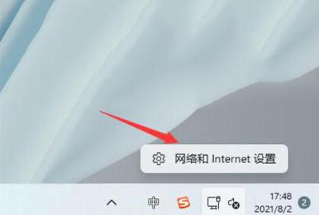
2、點選「進階網路設定」。
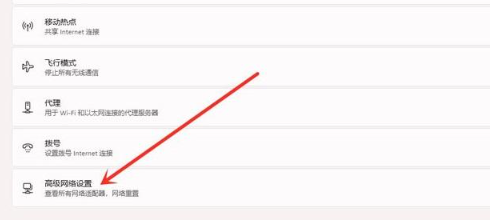
3、接著選擇「更多網路介面卡」選項。
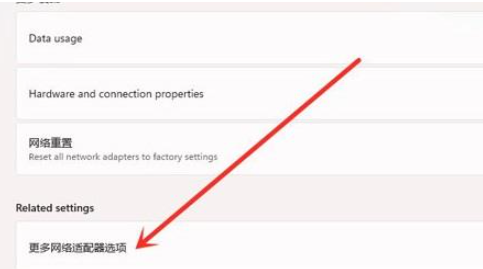
4、在網路連線介面,右鍵點選WLAN,再點選「狀態」選項。
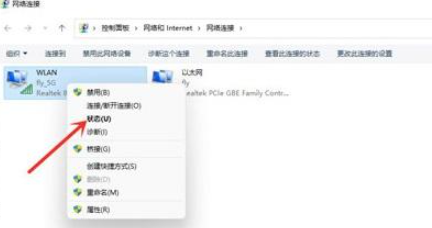
5、進入WLAN狀態,選擇「無線屬性」選項。
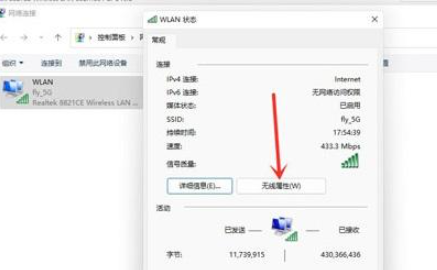
6、最後進入安全介面,勾選“顯示字元”,即可查看WiFi密碼。
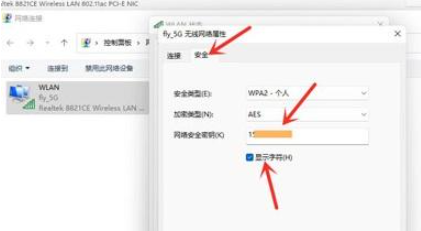
以上是win11如何查看無線網路密碼? win11查看wifi密碼操作教學課程的詳細內容。更多資訊請關注PHP中文網其他相關文章!




